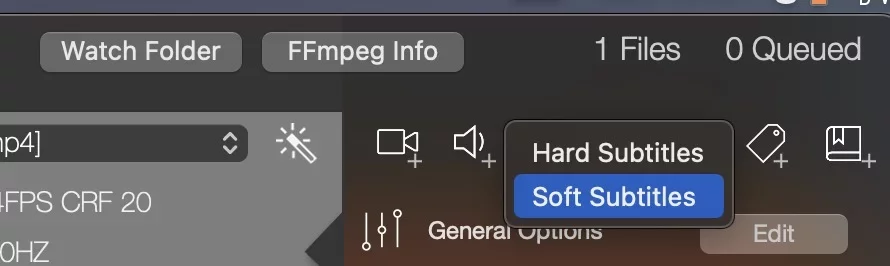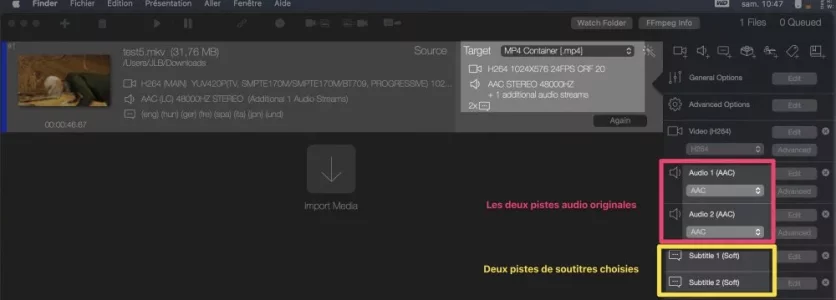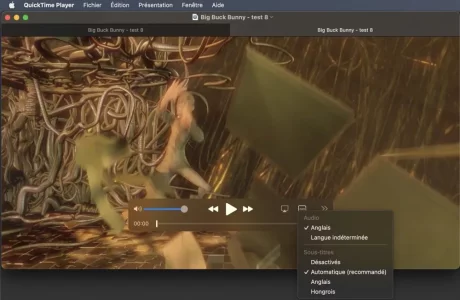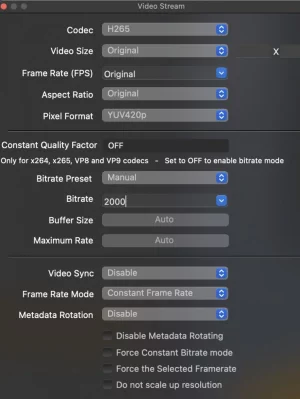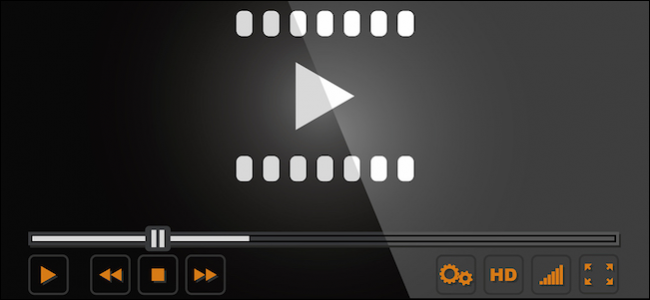Dans Handbrake, quand tu click sur l'icône en haut à gauche "ouvrir une source", tu ne peux choisir qu'un peul fichier.
Comment tu fais un traitement par lot avec Handbrake ?
Je te pose la question car c'est en cherchant comment faire le traitement par lot dans Handbrake que je suis tombé sur VidCoder
Il suffit de sélectionner, à l'ouverture de la fenêtre Handbrake nous invitant à ouvrir une source, le dossier contenant les sources à traiter. Tous les fichiers vidéos exploitables par Handbrake se retrouveront dans une liste dans le menu pop-up
Titre.
- On peut alors choisir le préréglage, qui se répercutera par défaut à tous les éléments du pop-up.
- Choisir Ajouter les titres à la file d'attente... (MAJ CMD B) du menu Fichier.
- Une fenêtre apparaît avec des cases à cocher permettant de choisir quels éléments ajouter à la file d'attente avec le pré-réglage sélectionné au point 1.
À la fermeture de la fenêtre, les éléments choisis se retrouvent dans la file d'attente, mais la liste des fichiers (incluant ceux déjà ajoutés à la file d'attente) est conservée dans le menu pop-up, permettant de refaire les actions 1. 2. 3. avec un autre pré-réglage.
Notes.
1. Si tous les fichiers de la liste sont à traiter avec le même préréglage, on peut éviter l'étape 3 en choisissant
Ajouter tous les titres à la file d'attente (OPT MAJ CMD B) du menu Fichier (en maintenant enfoncée la touche OPT pendant que le contenu du menu Fichier est déployé).
2. Au moment de l'ajout à la file d'attente, ce sont les paramètres du pré-réglage sélectionné qui sont considérés, sans tenir compte des modifications que l'on aurait fait par la suite, par exemple, aux pistes audio. Si les paramètres d'un pré-réglage ont à être modifiés, il faut créer un pré-réglage avec ces modifications et le sélectionner avant d'ajouter les titres à la file d'attente.
comment faire (avec Handbrake) pour qu'un fichier encodé conserve toutes les pistes audio et tous les sous-titres par défaut ? Car de base, Handbrake ne conserve qu'une seule langue et aucun sous-titre.
Le «de base» dépend du préréglage qui a été sélectionné. Si celui qui nous intéresse ne copie qu'une piste audio et de sous-titre, on peut construire un pré-réglage basé sur ce pré-réglage (en le sélectionnant) et, dans la fenêtre qui apparaît au moment de le créer avec le bouton «+», indiquer via les boutons Audio et Sous-titres, d'ajouter tout ce qui est disponible